Gazebo/MoveIt のための 3D モデリング(3)基本形状編 – その1
前回の Gazebo/MoveIt のための 3D モデリング(2)準備編 で右の図のように三面図を空間上に配置してモデリングの準備を行いました.
今回から実際のモデリング方法の紹介を行います.今回のゴールは基本的な形状で構成された次の図の状態です.
直方体と球面でモデリングします.
レイヤ03 を model という名前にしてこのレイヤ内でモデルを作成します.
レイヤ model をダブルクリックするとチェックマークが model レイヤに付いて編集対象のレイヤになります.
直方体
三面図を見るとボディの上面や側面,1段上がった底面,背面から1つ前方の面は平面で構成されているようです.(筆者が基のモデルを作成しているので自作自演なのですが…)
直方体を描画してそれらのサーフェスとします.
まず,準備で描画した outline のボックスを利用して直方体を描画するために Osnap の「端点」のチェックを入れておきます.
直方体は Box コマンドかメニューから ソリッド(O) > 直方体(B) > 2コーナー,高さ指定(C) を選択して描画します.
outline の底面の対角点の2点と高さとして上面のいずれかの角の点を順次クリックすると右の図のように直方体が描画できます.
次に,1方向のみのスケーリング Scale1D( 変形(T) > スケール(S) > 1Dスケール(1) )を使ってボディの底面の位置と奥行方向の2つの寸法調整をします.
底面の位置は Scale1D で上面位置を基準として変形を行います.
奥行方向の寸法調整は後で前面のサーフェスを作成してそれでトリムをしたいので少し前に出しておきます.もしくは背面の突出している部分の基となる面がが 40mm 分前に来るのでガムボール移動で X方向 に 40mm 移動するようにしても大丈夫です.
前面のサーフェス(球面)
 洗濯機前面の主なサーフェスは球面ぽい感じがします.(自作自演ですが…)
洗濯機前面の主なサーフェスは球面ぽい感じがします.(自作自演ですが…)
まずは球面の半径を推定します.
洗濯機の側面視,Rhinoceros での Back ビューにて外形カーブに沿って3点指定の円を描画しておおよその半径を見てみます.
3点指定の円はメニューからは 曲線(C) > 円(C) > 3点指定(3) で実行し,コマンドでは Circle を実行してから 3点(O) を指定します.アイコンからは円形状から3点付いた円を選択します.
洗濯機前面の側面視への投影輪郭線上の3点を指定して円を描画します.
次に描画した円の半径を調べます.メニューからは 解析(A) > 半径(R) を選択し,コマンドの場合は Radius を入力して描画した円を選択します.その結果,先程描画した円の半径は「5182.7590331 ミリメートル」と解析されました.
切りの良い数字で半径は 5000mm ぐらいかな?と当たりをつけて球を描画してみます.
描画した円を削除します.
先程と同じメニュー・コマンドの「3点指定の円」を利用しますが今度は投影輪郭線上の2点と半径 5000mm を指定して描画します.
描画した半径 5000mm の円の中心から半径 5000mm の球を作成します.Osnap の「中心点」にチェックを入れます.球を作成するにはコマンドでは Sphere,メニューからは ソリッド(S) > 球(S)です.球の中心に円の中心を選択して半径 5000mm を指定して球を作成します.
このように側面視では半径 5000mm の球であるとみなしましたが,他の投影図で見ても洗濯機前面のサーフェスとしてこの半径 5000mm の球面が妥当であるか? を見てみます.
上面視(Rhinoceros の Top ビュー)から見ても半径 5000mm から作られる形状が三面図と整合するかを確認します.
作成した球を上面の高さでトリムします.上面高さで水平な直線を描画してそれを用いてトリムします.
 側面視で Line コマンドかメニュー 曲線(C) > 直線(L) > 線 もしくはアイコン選択で直線描画を開始し,Osnap の「端点」にチェックが入っている状態で上面の1つの頂点を選択して Shift キーを押しながら水平に直線を描画します.
側面視で Line コマンドかメニュー 曲線(C) > 直線(L) > 線 もしくはアイコン選択で直線描画を開始し,Osnap の「端点」にチェックが入っている状態で上面の1つの頂点を選択して Shift キーを押しながら水平に直線を描画します.
トリムに用いる直線を選択した状態でキーボードショートカット Ctrl+T を選択するとトリムコマンドが開始されますのでトリム対象として球のサーフェスを選択します.この時トリム設定として ( 切断線を延長(E)=はい 仮想交差(A)=はい ) として実行します.
- トリム
- キーボードショートカット: Ctrl+T
- コマンド: Trim
- メニュー: 編集(E) > トリム(M)
次の図は洗濯機の上面高さでトリムした球面サーフェスの上端エッジの円とその上端エッジを曲線として複製( DupEdge )してその曲線を洗濯機の上面図上の曲線とほぼ重なる場所にオフセット( Offset )させた比較です.
- DupEdge : メニューからは 曲線(C) > オブジェクトから曲線を作成(F) > エッジを複製(E)
- Offset : メニューからは 曲線(C) > オフセット(O) > 曲線をオフセット(O)
- → コマンド内の指定で 通過点指定(T)
(画像クリックで拡大) オフセットさせた曲線は洗濯機上面図の曲線と比べて少し半径の大きい円のようですので,実際の洗濯機の前面の球面の半径は 5000mm よりも小さい可能性が高いです.
洗濯機前面を球面とした場合は 5000mm では少し半径が大きいようですので,半径 4000mm の球面として半径 5000mm で行ったのと同じように描画して評価する手順を再び行います.
- 側面視で洗濯機前面の投影輪郭線上の2点と半径 4000mm を指定して円を描画
- 描画した半径 4000mm の円の中心に半径 4000mm の球を作成
- 半径 4000mm の球面を洗濯機上面の高さでトリム
- 上面視でトリムした球面エッジからオフセットカーブを洗濯機上面図の曲線にほぼ一致する位置に描画
- オフセットカーブの曲率などから妥当なサーフェスか否かを判断
洗濯機前面サーフェスを半径 4000mm の球面とした場合の洗濯機上面図とトリムされた球面エッジを比較したのが次の図です.
画像では「上端エッジからオフセットした曲線(円)」が黄色になっているので少し見づらいかもしれませんが洗濯機の上面図内の曲線と一致しているように見えます.(画像クリックで拡大) このことより洗濯機前面のサーフェスを半径 4000mm の球面としたのはおおよそ妥当だと判断しました.
Perspective ビューで少し広めにモデリング空間を表示させたのが次の図です.ボックスと上面高さでトリムされた球面が見えています.
側面視で描画した円は オブジェクトを非表示( メニュー: 編集(E) > 表示(V) > 非表示(H) / コマンド: Hide ) にしてしまっても良いかもしれません.
球面とボックスを互いにトリムして洗濯機のボディ形状に近づけます.
互いに完全に交差した球面サーフェスと Box サーフェスを互いにトリムしたので両者間に隙間はないはずです.ただ,これらは結合(Join)して一体化していないので,状態としては隙間なく互いにただ並べられている状態,英語では Watertight(水密)などと言われる状態です.
それを確認するために解析ツールで「エッジを表示」してみます.
- エッジを表示
- メニュー: 解析(A) > エッジツール(E) > エッジを表示(E)
- コマンド: ShowEdges
エッジ分析の小ウィンドウが表示されたらその中の 表示 – オープンエッジ(N) を選択します.
トリムされた球面サーフェスと Box サーフェスの境界部分が明るい紫からピンクのような色で表示されると思います.
トリムした球面サーフェスと Box サーフェスを結合(Join)してオブジェクトとして1体化ます.両方のサーフェスを選択してから結合を実行します.
- 結合
- メニュー: 編集(E) > 結合(J)
- コマンド: Join
- キーボードショートカット: Ctrl+J
結合したら再び「エッジを表示」を実行してオープンエッジがないかを確認します.
オープンエッジがなかったら次のようなエッジ分析の結果が出るかと思います.
「合計??個のエッジ.オープンエッジ,非多様体エッジはありません.」
これは 「閉じたポリサーフェス」 や 「ソリッド」 と呼ばれるモデルの状態を意味します.
今後「ソリッドモデル」や「閉じたポリサーフェス」であるはずのモデルを作った場合は都度確認するようにしましょう.都度確認しないで何かのはずみで僅かな隙間が残っているまま作業を進めてしまうと後々にサーフェスが閉じなくなり多くの作業をやり直さないとならなくなってしまうことがあります.
- Tips
- 「ソリッドモデル(閉じたポリサーフェス)」 モデルにしておくと Gazebo や MoveIt だけではなく有限要素解析による応力計算や数値流体解析などにも応用することができます.
次に前面下部のサーフェスも似たような面であろうと目論んで,側面視(Rhinoceros の Back ビュー)で半径 4000mm の円を描画してみると,大体 Z=350mm ぐらいの平面で上下反転しているように見えます.
球面サーフェスを反転コピーするために先程結合したソリッド(閉じたポリサーフェス)モデルから 「サーフェスを抽出」 して球面サーフェスを分離します.
- サーフェスの抽出
- メニュー: ソリッド(O) > サーフェスを抽出(A)
- コマンド: ExtractSrf
球面サーフェスを反転コピーするために側面視(Rhinoceros の Back ビュー)で直線(Line)を座標 (0,350) から水平に引きます.
前面の球面サーフェスを選択してミラー変形で反転コピーします.
- ミラー
- メニュー: 変形(T) > ミラー(I)
- コマンド: Mirror
座標 (0,350) から水平に引いた線の両端を順に選択して反転させます.
座標 (0,350) から水平に引いた線で不要になる球面サーフェスをトリムし,またミラーコピーした球面サーフェスの Box サーフェスからはみ出る部分や Box サーフェスのはみ出る部分を球面サーフェスでトリムします.
これらのトリムされた上下の球面サーフェスと Box サーフェスを結合(Join)すると次のようなソリッド(閉じたポリサーフェス)モデルになり,記事の冒頭で述べたゴールに辿り着きました.
次回は, 「3D モデリング(4)基本形状編 – その2」 として洗濯機の背面や底部の形状のモデリングを説明する予定です.
コメントを投稿するにはログインしてください。
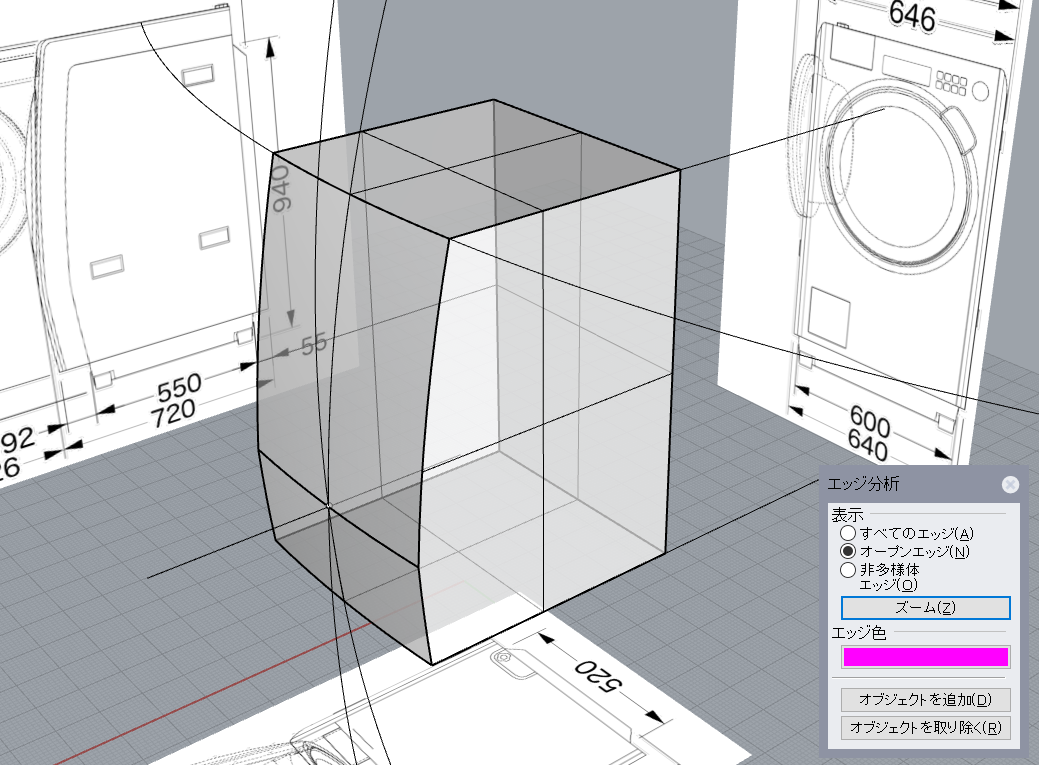
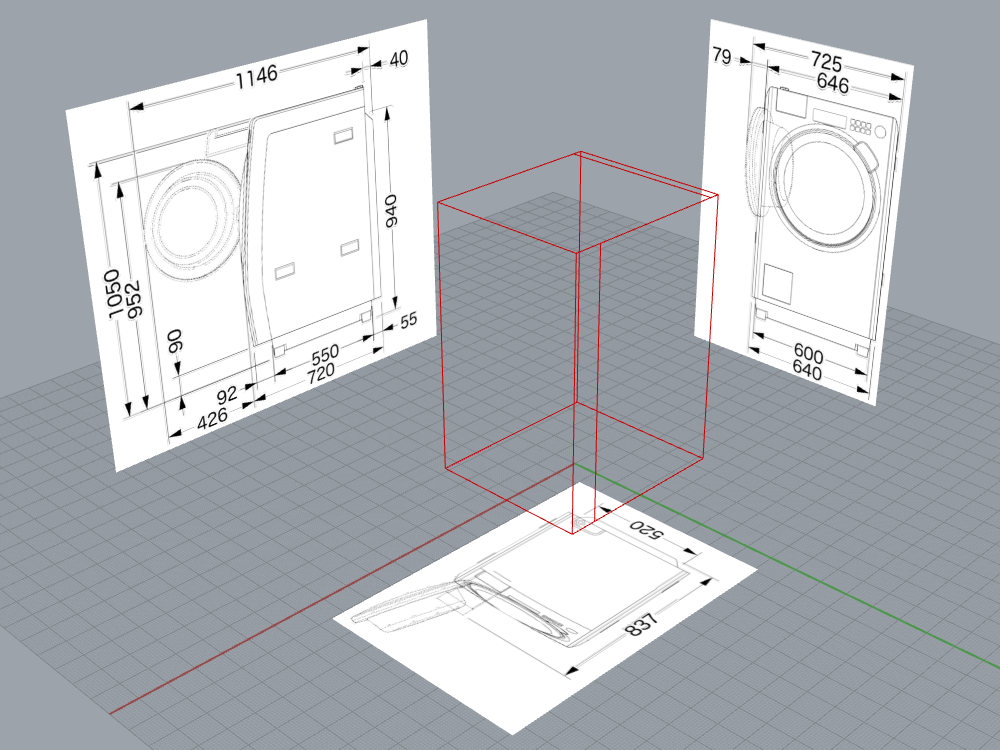
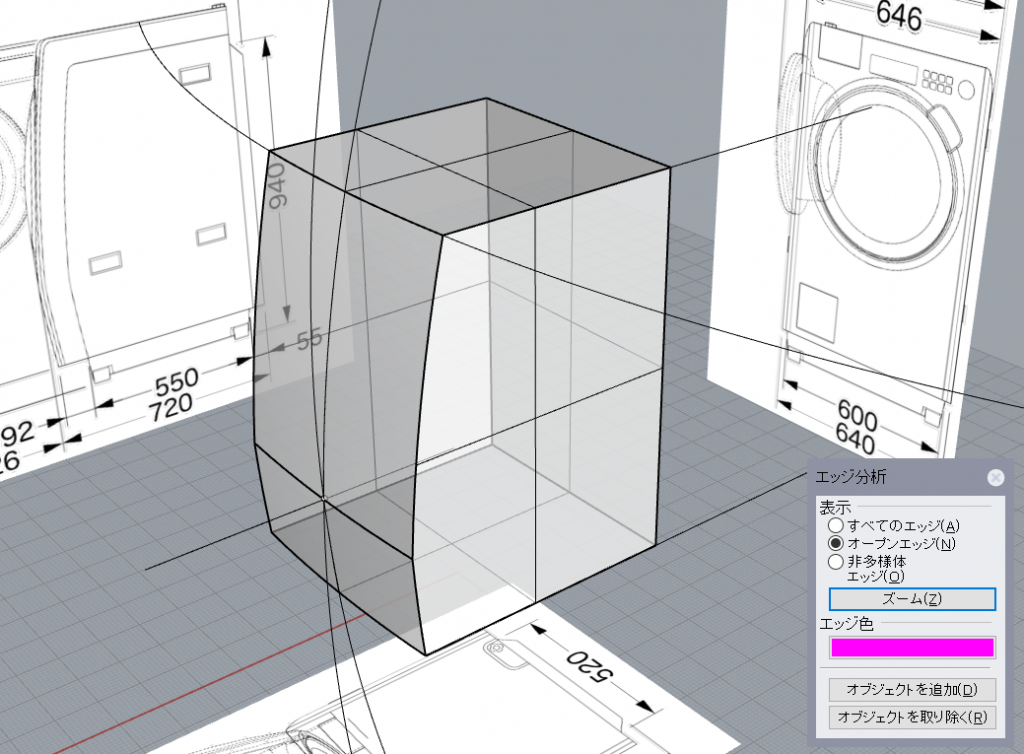
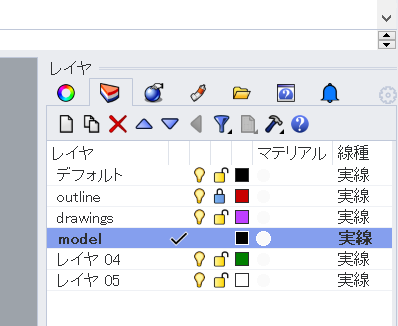
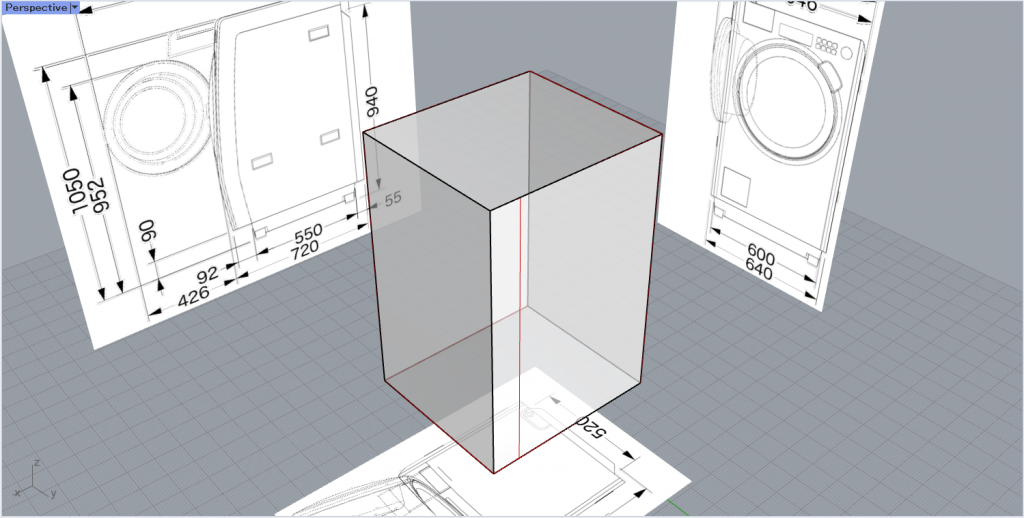
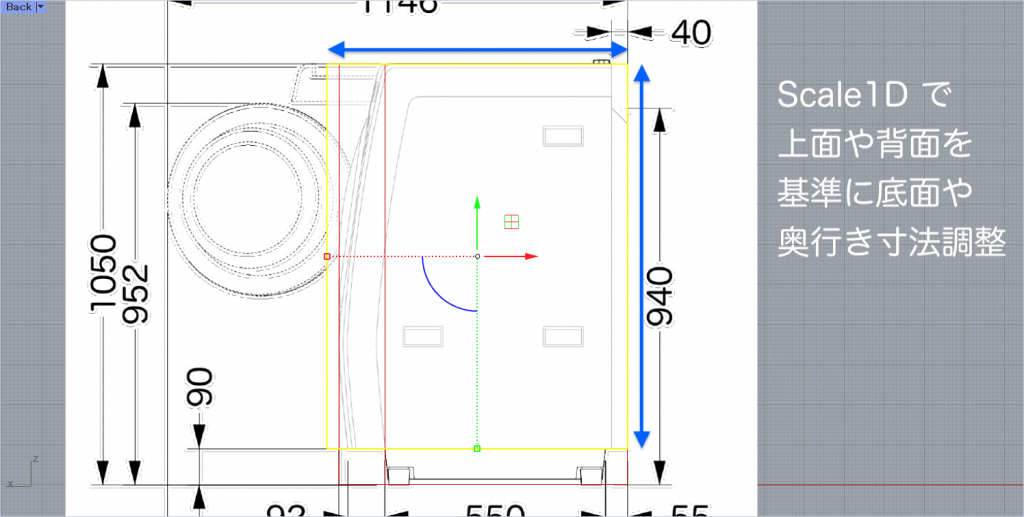
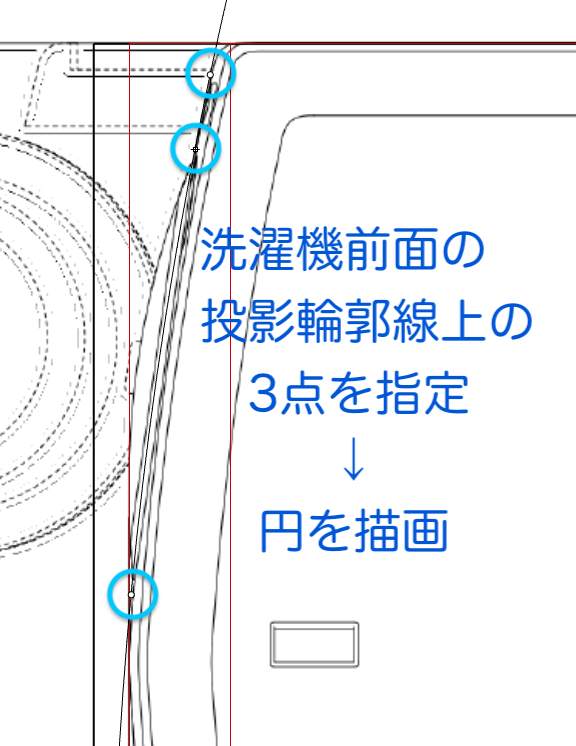




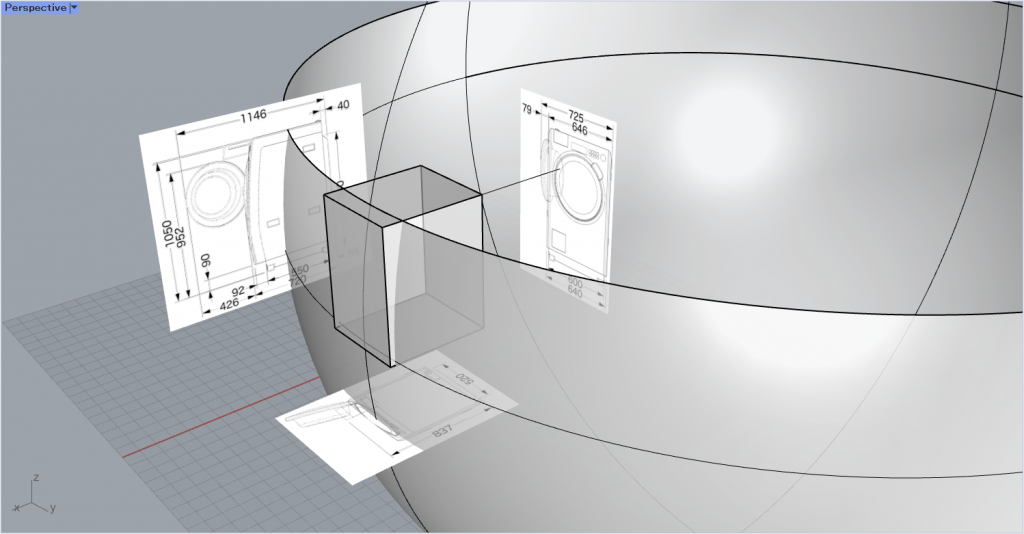
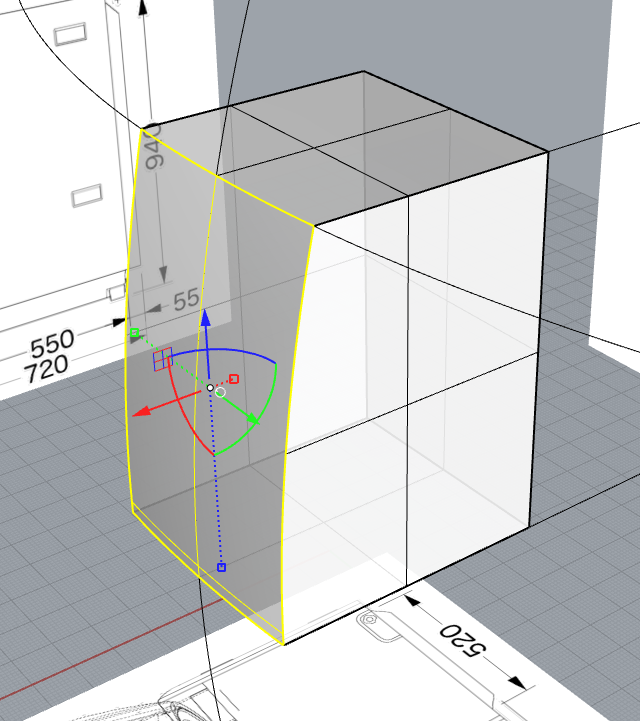
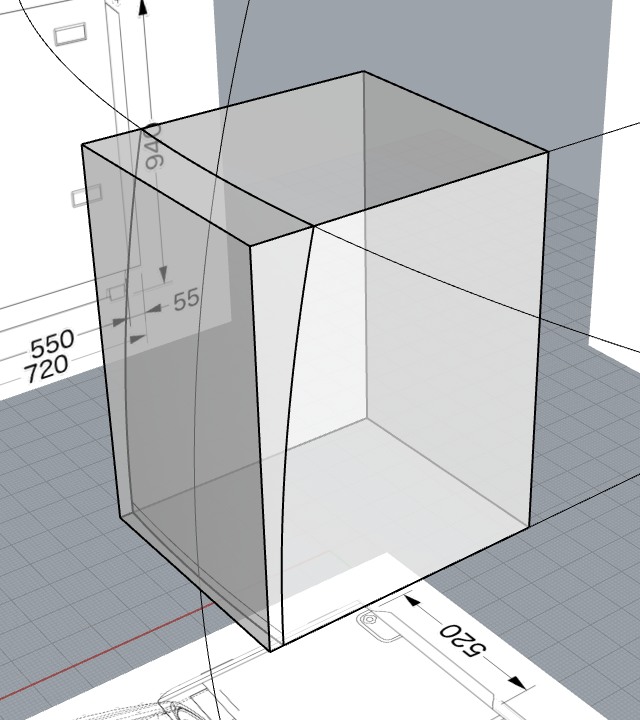
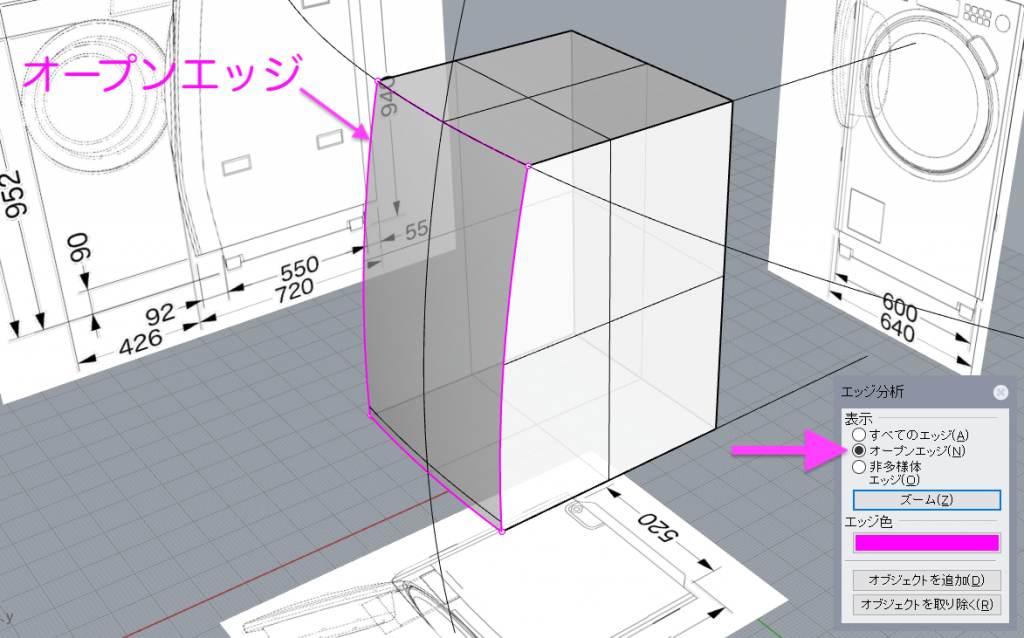

著者について